آماده سازی عکس با نرم افزار کورل دراو برای حکاکی با لیزر

از گذشته تا کنون انسان همواره از روی ذوق و علاقه در پی آن بوده است که بتواند تصاویر مختلف را برای یادگاری بر روی جایی ثبت کند. به مرور زمان تکنولوژی چاپ با مدل های مختلفی به کمک انسان آمد و او را در این زمینه بسیار کمک کرد.
اما نوآوری و استفاده از شیوه های نو و جدید همواره بخشی از زندگی انسان بوده است. یکی از این نوآوری ها چاپ عکس و تصویر بر روی فلز، چوب، پلکسی گلاس، مولتی استایل و… می باشد اما نه به وسیله ی روش های چاپ! بلکه به وسیله تکنولوژی لیزر!! پس بهتر است بجای لفظ چاپ بگوییم حک تصویر بر روی جنس های مختلف.
برای اینکه بتوان تصویری را توسط دستگاه برش لیزر و لیزر فایبر بر روی قطعه ای از جنس فلز، چوب و .. حکاکی کرد؛ لازم است ادیت های خاصی بر روی عکس انجام شود تا عکس مورد نظر برای فرایند حکاکی دستگاه های لیزر قابل تشخیص و اجرا باشد.
در این مقاله سعی داریم، روشی کاربردی و تست شده برای آماده سازی عکس با نرم افزار کورل دراو برای حکاکی با لیزر را به طور کامل آموزش دهیم تا شما عزیزان بتوانید از این قابلیت جذاب دستگاه های لیزر برای خلق ارزش افزوده برای مشتری های خود استفاده کنید.
فهرست
آموزش ویدئویی آماده سازی عکس برای حک با لیزر
حال در این قسمت در 5 مرحله، آماده سازی عکس با نرم افزار کورل دراو برای حکاکی با لیزر را به صورت تصویری برای شما عزیزان آموزش می دهیم.
مرحله اول
در ابتدا لازم است که عکس با کیفیتی تهیه کنید تا در نهایت پس از انجام ادیت های لازمه عکس خوبی برای حکاکی با لیزر داشته باشیم.
در مرحله اول به تب Bitmaps می رویم و سپس بر روی Resample کلیک می کنیم. در بخش تنظیمات مربوط به Resample، در قسمت Resolution مقادیر پارامتر های Horizontal و Vertical را بر روی (dpi) 600 قرار داده و ok را می زنیم .
Bitmaps Tab –> Resample –> Resolution part –> Hor & Ver Value –> 600 dpi
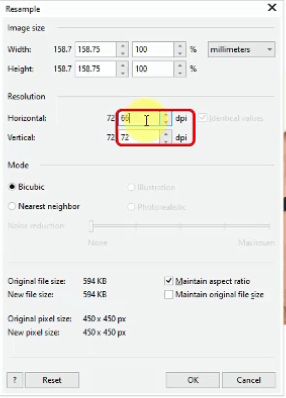
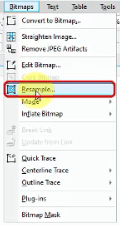
مرحله دوم
در این مرحله در تب Effects به زیر منوی Adjust رفته و Gamma را انتخاب می کنیم. در تنظیمات آن مقدار Gamma Value را بر روی 3.5 تنظیم کرده و ok را می زنیم.
Effects Tab –> Adjust –> Gamma –> Gamma Value –> 3.5
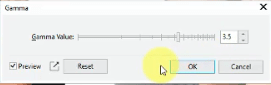
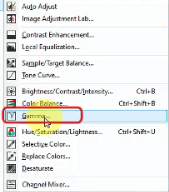
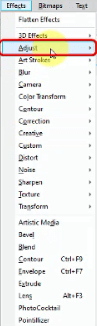
مرحله سوم
دوباره در تب Effects این بار به زیر منوی Sharpen رفته و بر روی Unsharp Mask کلیک می کنیم. در تنظیمات آن مقادیر پارامتر های Percentage و Radius و Threshold را به ترتیب 500، 20، 6 تنظیم کرده و بر روی ok کلیک میکنیم.
Effects Tab –> Sharpen –> Unsharp Mask –> Percentage & Radius & Threshold Value –> 500 & 20 & 6
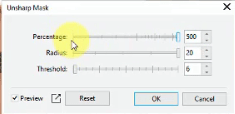
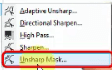
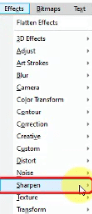
مرحله چهارم
این بار در تب Effects به زیر منوی Sharpen رفته و گزینه ی Sharpen را انتخاب کرده و در تنظیمات آن مقادیر پارامتر های Edge Level و Threshold را به ترتیب بر روی 100 و 70 تنظیم کرده و ok را می زنیم.
Effects Tab –> Sharpen –> Sharpen –> Edge Level & Threshold Value –> 100 & 70
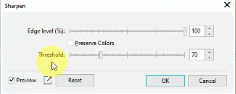
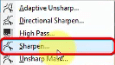
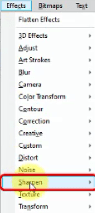
مرحله پنجم
در مرحله ی آخر به تب Bitmaps رفته و از زیرمنوی Mode، گزینه ی Black & White (1 – bit) را انتخاب می کنیم. چند ثانیه صبر می کنیم تا تنظیمات مربوط به این قسمت باز شود. پارامتر Conversion Method را بر روی Halftone و پارامتر Screen Type را بر روی Line میگذاریم. هم چنین مقادیر پارامتر های Degrees و Lines Per را به ترتیب 0 و 100 تنظیم کرده و بر روی ok کلیک می کنیم.
Bitmaps Tab –> Mode –> Conversion Method = Halftone & Screen Type = Line –> Degrees = 0 & Line Per = 100
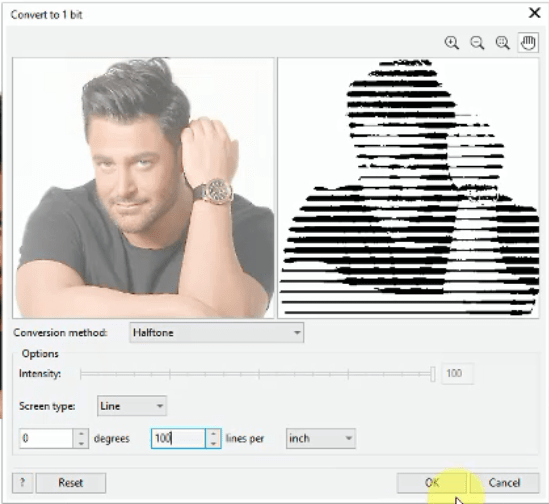
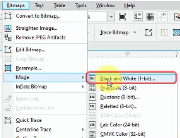
با طی کردن این مراحل بسیار کم و ساده شما تصویری برای حکاکی با لیزر بر روی چوب، فلز و… آماده کرده اید. تنها کافیست خروجی مناسبی (Export) از آن گرفته و آن فایل را در نرم افزار های دستگاه های لیزر (RD Works) یا دستگاه لیزر فایبر (EZ Cad) ، وارد (Import) کنید.
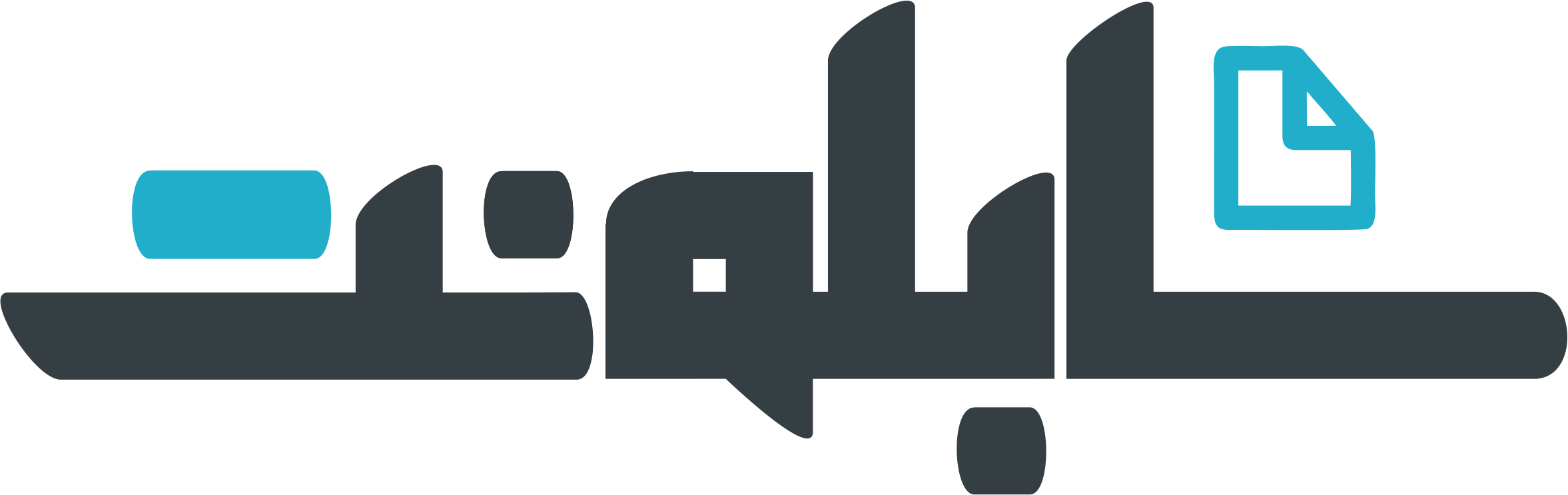










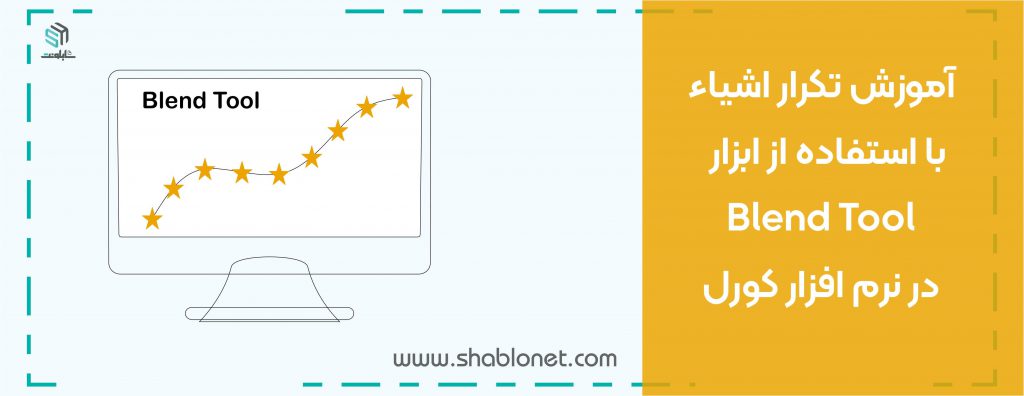

سلام
ممنون از آموزش خوبتون
لطفا در مورد نرم افزار RDwork هم آموزش بزارید.
با سلام.
چشم حتما . در آینده یک سری آموزش از تنظیمات این نرم افزار براتون تهیه میکنیم.
سلام. روی چه موادی میشه با این روش، حکاکی عکس رو انجام داد؟
با سلام.
با دستگاه برش لیزر روی موادی نظیر پلکسی گلاس، چوب ام دی اف، شیشه و با دستگاه لیزر فایبر بر روی ورق فلز ، مولتی استایل ، چوب روکش دار میتوان حکاکی انجام داد.
سلام.برای آماده سازی عکس ها برای حکاکی لیزر ، تنها روشش همینه؟؟
سلام.
با توجه به وجود نرم افزار های ادیت تصویر گوناگون ، به احتمال زیاد روش ارائه شده در این مقاله، تنها روش نیست ولی این روشی که در این مقاله ارائه شده، کاربردی و مطمئن می باشد چراکه تیم تولید محتوای شابلونت این روش را بار ها تست کرده اند.
سلام
با این روش امکان حکاکی همه نوع عکس و تصویری هست؟؟ یا فقط یک سری عکس های خاص رو میشه حکاکی کرد؟
سلام
برای حکاکی بهتر است تصویر شامل جزئیات زیاد نباشد که چهره ها و اجزای اصلی و مهم در تصویر کاملا مشخص باشد
ممنون از آموزش عالی ای که قرار دادید
به امید موفقیت
ممنون از شما بابت کامنت پر انرژی تون
سلام.
متاسفانه با گوشی امکانش نیست.
سلام و درود برشما. ممنون از آموزش زیباتون.دانلود کردم انشالله فردا اجراش میکنم
سلام. ممنون از کامنت زیباتون. موفق باشید
سلام خسته نباشد چگونه میتونیم حک رو بزنیم من همه مراحل رو انجام دادم ولی داخل ez cad نمیدونم چکار کنم و یا با چه فایلی ذخیره کنم عکس رو (من با dxf ذخیره میکردم)
با سلام خدمت شما دوست عزیز
شما باید فایل نهایی خودتون رو با پسوند bmp ذخیره کنید.
لینک صفحه آموزش مورد نیاز شما:
https://shablonet.com/how-to-export-bmp-files/
روی سنگ هم میشه انجام داد و سوال بعد با این روش دیگه نیازی به برنامه فتوگرم نیس
با سلام. دلیلی بر اجرا نشدن این روش روی سنگ نیست و به احتمال خیلی بالا باید انجام بشه